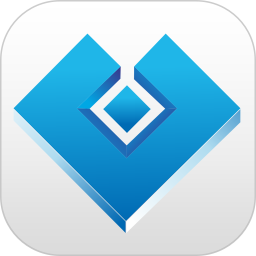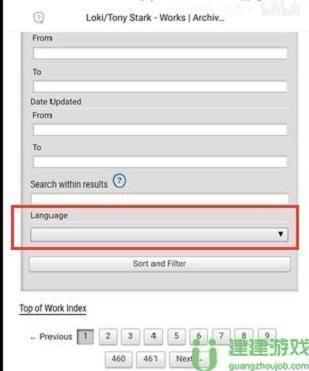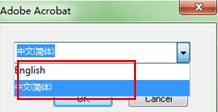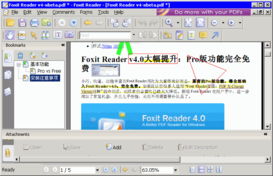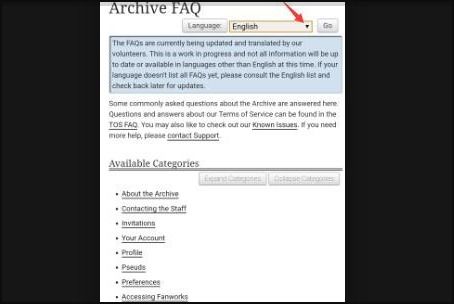如何在Sublime Text中切换成中文界面教程
Sublime Text切换成中文教程

Sublime Text作为一款轻量级但功能强大的文本编辑器,在开发者中拥有广泛的用户群体。尽管其默认界面是英文的,但为了满足不同用户的需求,Sublime Text提供了多种语言的本地化支持,包括中文。下面,我们就来详细介绍如何将Sublime Text切换成中文界面。

一、准备工作
在开始之前,请确保你已经安装了Sublime Text。如果还没有安装,可以从Sublime Text的官方网站(https://www.sublimetext.com/)下载并安装最新版本的Sublime Text。
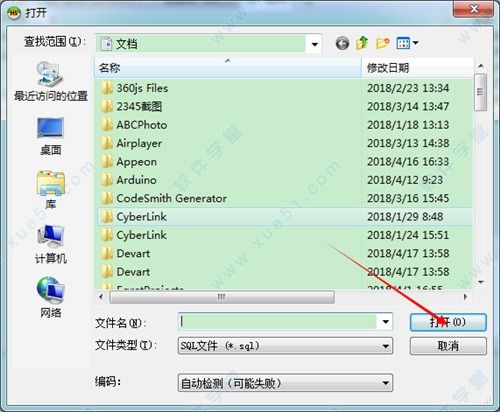
二、安装Package Control插件
Package Control是Sublime Text的一个插件管理器,通过它我们可以方便地安装、更新和删除插件。虽然Sublime Text自带了一些插件,但Package Control为我们提供了更丰富的插件选择和管理功能。

1. 打开Sublime Text。
2. 按下快捷键`Ctrl + Shift + P`(Windows/Linux)或`Cmd + Shift + P`(Mac)来打开命令面板。
3. 在命令面板中输入`Install Package Control`并按回车,等待片刻,Package Control插件就会安装完成。
三、安装Localization插件
有了Package Control之后,我们就可以安装Localization插件来实现中文界面的切换了。
1. 再次按下快捷键`Ctrl + Shift + P`(Windows/Linux)或`Cmd + Shift + P`(Mac)打开命令面板。
2. 在命令面板中输入`Package Control: Install Package`并按回车,这将打开Package Control的插件安装界面。
3. 在插件安装界面的搜索框中输入`Localization`并按回车进行搜索。
4. 在搜索结果中找到`Localization`插件并点击安装。等待片刻,插件就会安装完成。
四、切换成中文界面
插件安装完成后,我们就可以开始切换中文界面了。
1. 按下快捷键`Ctrl + Shift + P`(Windows/Linux)或`Cmd + Shift + P`(Mac)打开命令面板。
2. 在命令面板中输入`Localization: Select Language`并按回车。
3. 在弹出的语言选择列表中找到`简体中文`并点击选择。
4. 关闭并重新启动Sublime Text。重新启动后,你就会看到Sublime Text的界面已经切换成了中文。
五、注意事项
1. 确保Sublime Text和Package Control都更新到最新版本。这样可以避免因版本不兼容而导致的问题。
2. 在安装插件时,保持网络连接。Package Control需要从网络上下载插件文件。
3. 如果遇到插件无法安装或运行的问题,可以尝试重新安装Package Control插件或检查Sublime Text的控制台(通过菜单`View -> Show Console`打开)中是否有错误信息。
4. Localization插件支持多种语言。如果你需要切换到其他语言,只需在步骤3中选择相应的语言即可。
六、高级设置(可选)
除了基本的中文界面切换外,Localization插件还提供了一些高级设置选项,可以帮助你更好地定制Sublime Text的界面语言。
1. 修改默认语言:如果你希望每次启动Sublime Text时都自动使用中文界面,可以在Sublime Text的用户设置文件中添加以下配置:
```json
"Localization": {
"default_language": "zh-CN"
```
要打开用户设置文件,可以通过菜单`Preferences -> Settings - User`(Windows/Linux)或`Sublime Text -> Preferences -> Settings - User`(Mac)来访问。
2. 手动安装语言包:虽然通过Package Control安装插件是最简单的方法,但你也可以手动下载并安装语言包。这种方法适用于某些特殊场景,比如你需要使用未包含在Package Control中的语言包时。
要手动安装语言包,你可以从Sublime Text的官方GitHub仓库或其他可信的源下载语言包文件,然后将其放置在Sublime Text的`Packages`目录下。通常,这个目录位于`Sublime Text/Packages`(Windows/Linux)或`~/Library/Application Support/Sublime Text/Packages`(Mac)。
3. 卸载Localization插件:如果你不再需要使用中文界面或其他语言界面,可以通过Package Control来卸载Localization插件。在Package Control的插件列表中找到Localization插件并点击卸载即可。
七、总结
通过本文的介绍,相信你已经掌握了如何在Sublime Text中切换中文界面的方法。Localization插件为我们提供了简单而有效的语言切换功能,让我们能够更加便捷地使用Sublime Text进行编码和开发。
如果你在使用过程中遇到了任何问题或需要进一步的帮助,可以查阅Sublime Text的官方文档、搜索相关的在线教程或加入Sublime Text的用户社区进行交流和讨论。Sublime Text是一个开源项目,它的成长和发展离不开广大用户的支持和贡献。希望本文能够帮助你更好地使用Sublime Text,并鼓励你积极参与到Sublime Text的社区建设中来。
- 上一篇: 揭秘“Maybe”背后的多重含义
- 下一篇: 揭秘!和平精英玩家公认最稳定的灵敏度设置
-
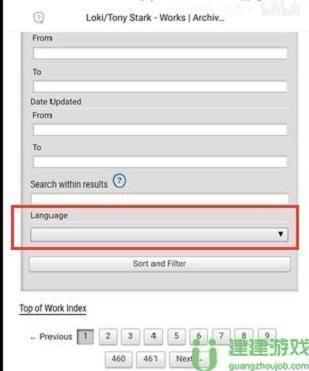 轻松掌握:如何将AO3界面切换为中文资讯攻略11-04
轻松掌握:如何将AO3界面切换为中文资讯攻略11-04 -
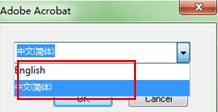 轻松学会:如何将Adobe Acrobat Reader DC切换为中文版资讯攻略11-30
轻松学会:如何将Adobe Acrobat Reader DC切换为中文版资讯攻略11-30 -
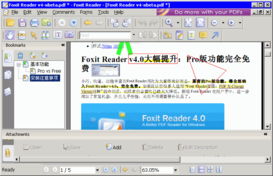 福昕PDF阅读器设置成中文的简易方法资讯攻略11-01
福昕PDF阅读器设置成中文的简易方法资讯攻略11-01 -
 a03如何轻松切换至中文界面?资讯攻略11-08
a03如何轻松切换至中文界面?资讯攻略11-08 -
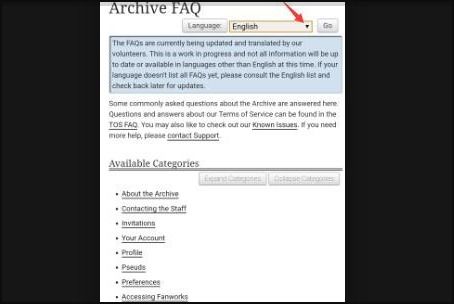 如何在AO3上切换到中文界面?资讯攻略11-08
如何在AO3上切换到中文界面?资讯攻略11-08 -
 掌握“命运2”中文切换秘籍,轻松玩转游戏语言!资讯攻略02-15
掌握“命运2”中文切换秘籍,轻松玩转游戏语言!资讯攻略02-15